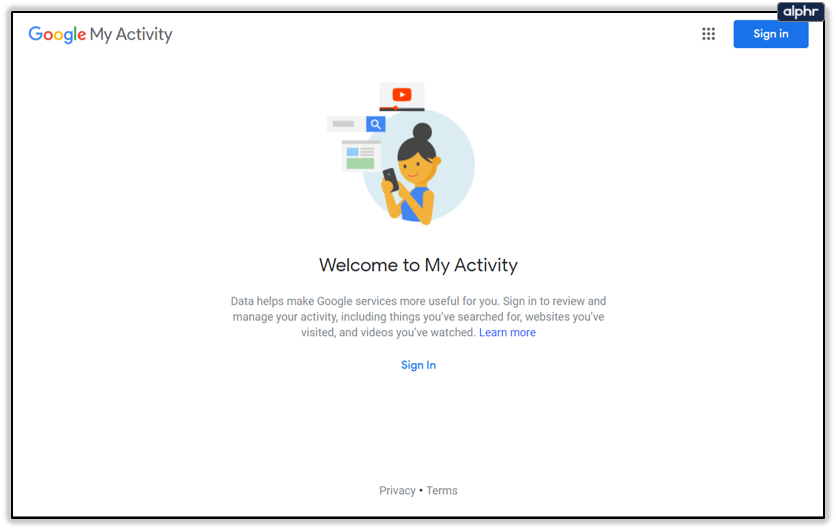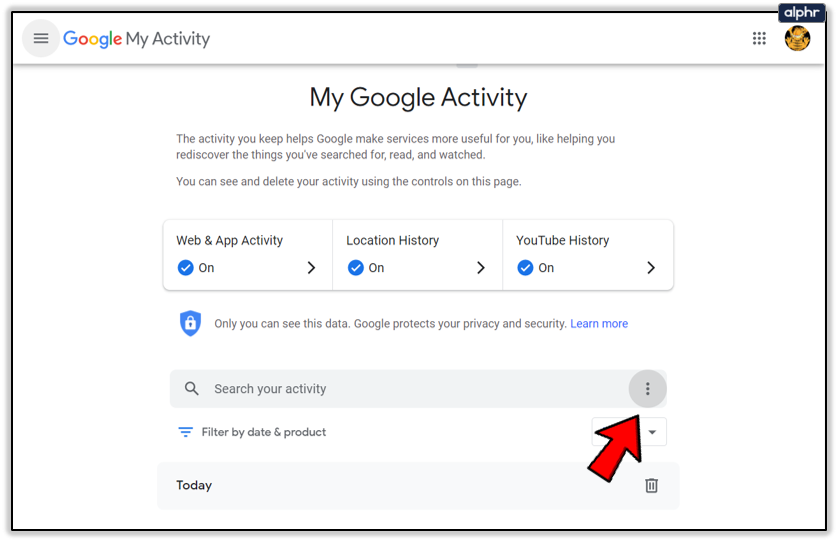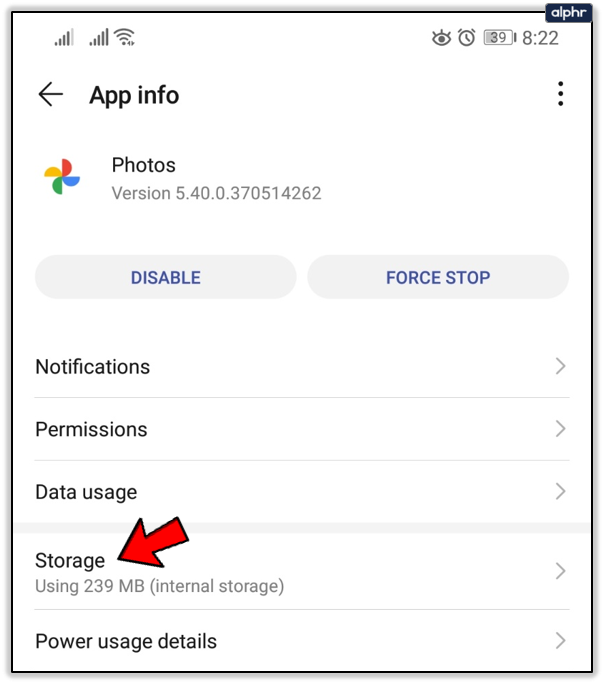Как удалить историю поиска в Google Фото
Google Фото — это не только удобное место для хранения и систематизации фотографий, но и способ делиться ими и взаимодействовать с другими пользователями.
Иногда вы можете встретить нежелательное изображение, которое останется в вашей истории. В этом случае лучше удалить его, чтобы предотвратить развитие любой неприятной ситуации, например, объяснить, почему у вас есть определенное изображение в истории Google Фото.
Программы для Windows, мобильные приложения, игры - ВСЁ БЕСПЛАТНО, в нашем закрытом телеграмм канале - Подписывайтесь:)
В этом случае лучше всего очистить историю и удалить фотографию из журнала активности. В этой статье объясняется, как это сделать.
Удалить всю активность Google
Самый простой и безопасный способ удалить историю поиска Google Фото — это удалить активность вашей учетной записи Google за определенный период. Однако этот метод удалит все, что вы сделали в любом продукте Google.
Это означает, что все видео, которые вы искали на YouTube, все изображения Google, местоположения на Картах Google и различные другие вещи, которые в настоящее время зарегистрированы в вашей учетной записи Google, исчезнут.
Поэтому, прежде чем продолжить, обязательно сделайте резервную копию всего, что вам нужно. Или выберите короткое время, которое не будет слишком сильно влиять на другие ваши занятия. Например, выбор очистки только одного часа истории (когда вы взаимодействовали с этим определенным изображением Google), скорее всего, сохранит большую часть важных данных.
Чтобы удалить всю активность вашей учетной записи Google, выполните следующие действия:
- Зайдите в Google Моя деятельность страницу из вашего браузера.

- Войдите, используя учетные данные своей учетной записи. Обязательно используйте учетную запись Google, с помощью которой вы взаимодействовали с изображением.

- Нажмите кнопку Более значок (три вертикальные точки) рядом со строкой поиска.

- Выбирать Удалить действие по из раскрывающегося меню.

- Выберите желаемый период из вариантов слева.

- Выбор Все время Опция удалит все элементы, с которыми вы когда-либо взаимодействовали через приложения, связанные с вашей учетной записью Google.
- Безопаснее выбрать любой Последний час если вы взаимодействовали с фотографией в течение этого времени или Пользовательский диапазон период. Однако этот вариант позволит вам выбрать только период в днях. Вы не можете выбрать почасовой период.
После того, как вы выберете период, просто подтвердите свой выбор, и изображение исчезнет из истории.
Удаление индивидуальной активности
Если вы знаете точный момент вашего взаимодействия с нежелательным изображением Google, вы можете удалить это взаимодействие из своего журнала активности.
- Для этого вам нужно всего лишь зайти на страницу «Моя активность» Google и найти этот элемент в ленте на главном экране. Кроме того, вы можете выполнить поиск по элементу, введя ключевое слово или дату.
- Как только вы это сделаете, просто нажмите кнопку Более значок (три горизонтальные точки) рядом с этим взаимодействием и нажмите Удалить.

Очистить кеш и хранилище из приложения Android
Если у вас Android, вы можете очистить хранилище и кеш в настройках приложения. Это удалит историю приложения. Для этого вам необходимо выполнить следующие шаги:
- Перейти к Настройки приложение вашего устройства.
- Откройте Приложения меню, его также можно указать как Информация о приложении или Приложения.

- Прокрутите список и нажмите Фотографии.

- Выберите Хранилище меню под Использование раздел.

- Кран Очистить данные или Управление пространством чтобы очистить данные.

- Кран Очистить кэшслишком.

Это удалит всю историю вашего приложения.
Примечание: после выполнения этого метода вам придется снова войти в приложение «Фотографии». Поэтому, прежде чем продолжить, убедитесь, что у вас есть все ваши учетные данные.
Программы для Windows, мобильные приложения, игры - ВСЁ БЕСПЛАТНО, в нашем закрытом телеграмм канале - Подписывайтесь:)
Что хорошо в этом методе, так это то, что вы очистите только историю приложения «Фотографии». В отличие от вышеупомянутого метода, вся остальная активность Google останется неизменной. С другой стороны, с телефона будет удалена вся история приложений, и нет возможности ограничить ее только определенным периодом времени.
Отключите приложение (сброс настроек)
В некоторых случаях приложение не позволит вам очистить кеш или историю. Есть способ обойти это, но для этого потребуется выполнить сброс настроек приложения до заводских.
Для этого вам следует:
- Выполните первые четыре шага из приведенного выше раздела, пока не получите доступ к Фотографии экран информации о приложении.
- Нажмите на Запрещать кнопку в верхней части экрана. Появится диалоговое окно с предложением принять решение.

- Выбирать Отключить приложение. После выполнения этой команды приложение забудет все данные и взаимодействия, которые у вас были с ним. Это полностью удалит вашу историю поиска.

- Нажмите кнопку Давать возможность кнопка, она должна находиться там же, где Запрещать раньше было. Если вы этого не сделаете, приложение останется отключенным, и вы не сможете его использовать.

- Как только вы это сделаете, вам нужно будет снова войти в свою учетную запись. Вся дальнейшая активность снова останется в хранилище приложения, пока вы снова не решите удалить историю.
Держите свою историю при себе
Удаление вашей активности в Google всегда должно быть последним средством. Если вы используете общую учетную запись, всегда полезно удалить все следы, которые могут повлиять на вашу конфиденциальность, к которым обычно относятся поиск Google, видео и фотографии Google.
Однако, если вы используете личную учетную запись, было бы лучше обеспечить ее защиту и безопасность, вместо того, чтобы очищать журнал активности и рисковать потерей данных в процессе.
Какой метод вы предпочитаете очищать свою активность в Google Фото? Почему? Поделитесь своим опытом в разделе комментариев ниже.